 Przepraszam za tytuł, ale to jest właśnie pytanie, które pojawia się, gdy podczas pracy z dyskiem flash USB lub kartą pamięci Windows, zgłasza błąd "Dysk jest chroniony przed zapisem. Usuń ochronę lub użyj innego dysku" (Dysk jest chroniony przed zapisem). W tej instrukcji pokażę kilka sposobów na usunięcie takiej ochrony z pamięci flash i informację, skąd pochodzi.
Przepraszam za tytuł, ale to jest właśnie pytanie, które pojawia się, gdy podczas pracy z dyskiem flash USB lub kartą pamięci Windows, zgłasza błąd "Dysk jest chroniony przed zapisem. Usuń ochronę lub użyj innego dysku" (Dysk jest chroniony przed zapisem). W tej instrukcji pokażę kilka sposobów na usunięcie takiej ochrony z pamięci flash i informację, skąd pochodzi.
Zauważam, że w różnych przypadkach wiadomość, że dysk jest chroniony przed zapisem, może pojawić się z różnych powodów - często ze względu na ustawienia systemu Windows, ale czasami z powodu uszkodzonego dysku flash, dotknę wszystkich opcji. Oddzielne informacje będą dotyczyły napędów USB Transcend pod koniec instrukcji.
Uwagi: Istnieją dyski flash i karty pamięci, na których znajduje się fizyczny przełącznik ochrony przed zapisem, zwykle podpisany Blokada (Sprawdź i przenieś, a czasami również pęka i nie przełącza się ponownie). Jeśli coś nie było całkiem jasne, na dole artykułu znajduje się film demonstrujący prawie wszystkie sposoby naprawienia błędu.
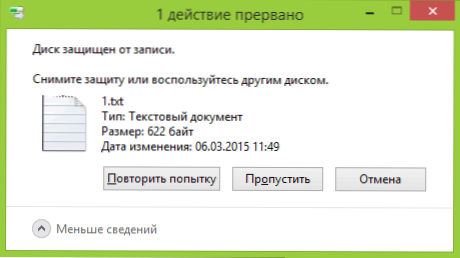
Usuwamy ochronę przed zapisem z USB w Edytorze rejestru systemu Windows
Aby po raz pierwszy naprawić błąd, będziesz potrzebował edytora rejestru. Aby go uruchomić, możesz nacisnąć klawisze Windows + R na klawiaturze i wpisać regedit, a następnie nacisnąć Enter.
Po lewej stronie edytora rejestru zobaczysz strukturę kluczy rejestru, znajdź element HKEY_LOCAL_MACHINE \ SYSTEM \ CurrentControlSet \ Control \ StorageDevicePolicies (pamiętaj, że ten element może nie być, a następnie przeczytaj).

Jeśli ta sekcja jest obecna, zaznacz ją i poszukaj w prawej części edytora rejestru, jeśli istnieje parametr o nazwie WriteProtect i wartości 1 (ta wartość może powodować błąd.Kierowanie jest chronione przed zapisem). Jeśli tak, kliknij na niego dwukrotnie iw polu "Wartość" wpisz 0 (zero). Następnie zapisz zmiany, zamknij edytor rejestru, odłącz napęd flash USB i uruchom ponownie komputer. Sprawdź, czy błąd został naprawiony.
Jeśli nie ma takiej sekcji, kliknij prawym przyciskiem myszy sekcję o jeden poziom wyżej (Kontrola) i wybierz "Utwórz sekcję". Nazwij go StorageDevicePolicies i wybierz go.

Następnie kliknij prawym przyciskiem myszy w pustym obszarze po prawej stronie i wybierz pozycję "Parametr DWORD" (32 lub 64 bity, w zależności od pojemności systemu). Nazwij go WriteProtect i pozostaw wartość równą 0. Podobnie jak w poprzednim przypadku zamknij edytor rejestru, odłącz napęd USB i uruchom ponownie komputer. Następnie możesz sprawdzić, czy błąd nie zniknął.
Jak usunąć ochronę zapisu w wierszu poleceń
Innym sposobem na usunięcie błędu dysku USB, który nagle pokazuje błąd podczas zapisywania, jest usunięcie ochrony z wiersza poleceń.
Aby to zrobić, wykonaj następujące kroki:
- Uruchom wiersz poleceń jako administrator (w systemie Windows 8 i 10 w menu Win + X, w Windows 7 - kliknij prawym przyciskiem myszy wiersz poleceń w menu Start).
- W wierszu polecenia wpisz diskpart i naciśnij klawisz Enter. Następnie wprowadź polecenie wypisz dysk i na liście dysków znajdź swój dysk flash, będziesz potrzebować jego numeru. Wprowadź kolejno następujące polecenia, naciskając Enter po każdym.
- wybierz dysk N (gdzie N to numer napędu flash z poprzedniego kroku)
- atrybuty disk clear readonly
- wyjść
Zamknij wiersz polecenia i spróbuj ponownie, aby coś zrobić z dyskiem flash, na przykład sformatuj go lub napisz trochę informacji, aby sprawdzić, czy błąd zniknął.
Dysk jest chroniony przed zapisem na dysku flash Transcend.
Jeśli masz napęd Transcend USB, a podczas korzystania z niego napotkasz wskazany błąd, najlepszą opcją byłoby użycie specjalnego narzędzia JetFlash Recovery, zaprojektowanego w celu naprawienia błędów dysków, w tym "Dysk jest chroniony przed zapisem". (Nie oznacza to jednak, że poprzednie rozwiązania nie są odpowiednie, więc jeśli to nie pomoże, wypróbuj je również).
Darmowy program do odzyskiwania online Transcend JetFlash dostępny jest na oficjalnej stronie. http://transcend-info.com (Wprowadź Odzyskaj w polu wyszukiwania na stronie, aby szybko go znaleźć) i pomaga większości użytkowników w rozwiązywaniu problemów z dyskami flash firmy.
Instrukcja wideo i dodatkowe informacje
Poniżej znajduje się film wideo na temat tego błędu, który pokazuje wszystkie metody opisane powyżej. Być może ona może ci pomóc z tym problemem.
Jeśli żadna z tych metod nie pomogła, wypróbuj także narzędzia opisane w artykule Programy do naprawy dysków flash. A jeśli to nie pomoże, możesz spróbować sformatować niskopoziomowy dysk flash lub kartę pamięci.












